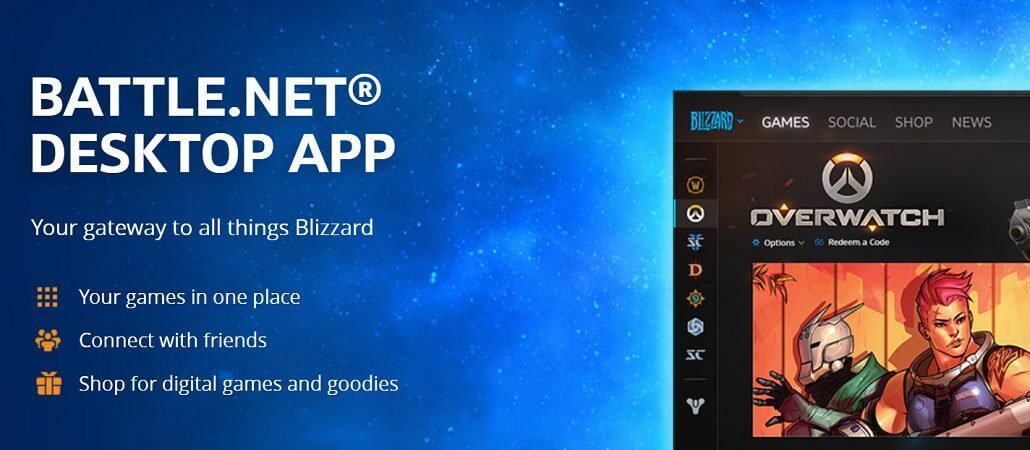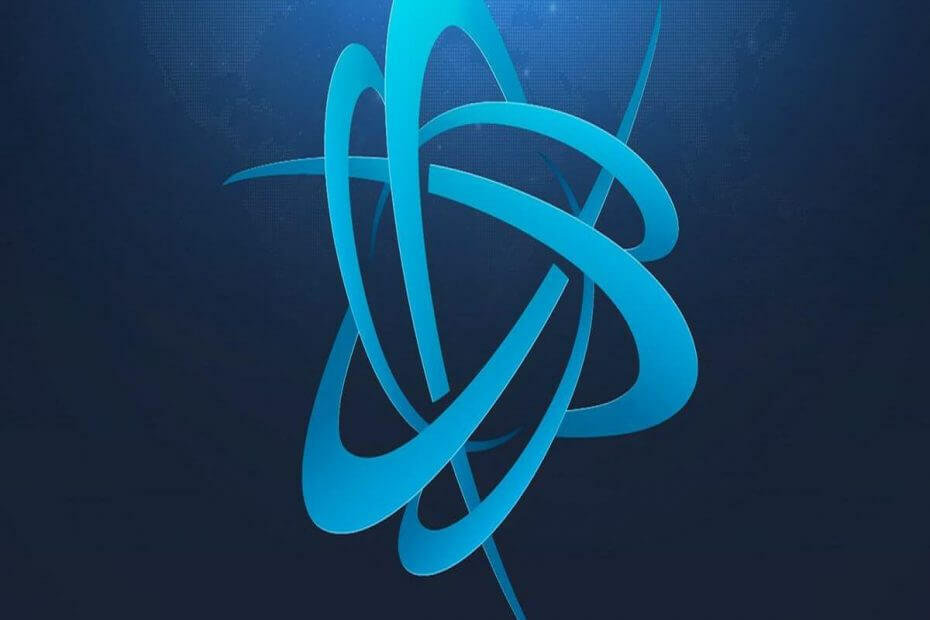
이 소프트웨어는 일반적인 컴퓨터 오류를 복구하고 파일 손실, 맬웨어, 하드웨어 오류로부터 사용자를 보호하고 최대 성능을 위해 PC를 최적화합니다. 3 가지 간단한 단계로 PC 문제를 해결하고 바이러스를 제거하십시오.
- Restoro PC 수리 도구 다운로드 특허 기술 (특허 사용 가능 여기).
- 딸깍 하는 소리 스캔 시작 PC 문제를 일으킬 수있는 Windows 문제를 찾습니다.
- 딸깍 하는 소리 모두 고쳐주세요 컴퓨터의 보안 및 성능에 영향을 미치는 문제 해결
- Restoro는 0 이번 달 독자.
Battle.net 앱은 다음을위한 가장 중요한 도구 중 하나입니다. Blizzard의 팬. 이 앱 덕분에 더 빠르게 로그인하고, 다른 플레이어와 소통하고, 게임 업데이트 작업을 중단 할 수 있습니다. Battle.net이 대신 해드립니다.
Battle.net 앱이 제대로 작동하지 않거나 아예 작동하지 않는 경우도 있습니다. 이 기사에서는 이러한 문제에 중점을두고 다음과 같은 문제에 대한 빠른 해결 방법을 제공합니다. Battle.net 시작 충돌 수정. Battle.net 충돌은 플레이어가 로그인하지 못하도록하기 때문에 매우 성가신 일입니다. 일반적으로 오류 코드가 나타나지 않고 앱이 멈춘 다음 결함이 발생합니다.
한 명의 사용자가 이 문제를 설명:
“Windows 10이 새로로드 된 후 C: ProgramDataBattle.netAgentAgent.5269Agent.exe를 수동으로 실행할 때까지 시작시 오류와 함께 battle.net이 충돌합니다.
최신 battle.net 업데이트 이후 시작되었습니다.”
시작시 Battle.net 충돌 [FIX]
- 소개 구성 변경
- 캐시 지우기
- Battle.net 클라이언트 재설치
해결 방법 1 – 소개 구성 변경
1. 유형 % AppData % 검색 메뉴에서> Enter 누르기
2. "Battle.net”폴더는 일반적으로 다음 주소에 있습니다. C: UsersUSERNAMEAppDataRoamingBattle.net
3. 파일 열기 Battle.net.config 텍스트 편집기 사용
4. 다음 줄을 찾습니다. “ShowIntroBalloon”:“false”,
5. 다음으로 변경하십시오. “ShowIntroBalloon”:“true”,
6. 구성 파일을 저장하고 닫습니다.
해결 방법 2 – 캐시 지우기
1. 유형 운영 검색 메뉴에서
2. 유형 % appdata % > Enter를 누르십시오.
3. 삭제 Battle.net 폴더
4: 똑같이 % localappdata %
5. 작업 관리자를 시작하고 모든 Battle.net 관련 프로세스를 비활성화합니다. 작업 관리자> 프로세스> "Battle.net.exe"및 "Battle.net Helper.exe"로 이동 한 다음 마우스 오른쪽 버튼을 클릭하고 둘 다 비활성화합니다.
6. Battle.net에 다시 로그인하세요.
해결 방법 3 – Battle.net 클라이언트 재설치
- Windows 검색 창에 다음을 입력합니다. 제어 열고 제어판.
- 고르다 프로그램 제거.
- 제거 Battle.net 클라이언트.
- 로 이동 AppData 과 LocalAppData 과 모두 삭제 관련 Battle.net.
- 탐색 여기 최신 버전을 다운로드하십시오. Battle.net 고객.
- 설치 클라이언트와 개선 사항을 확인하십시오.
위에 나열된 해결 방법이 도움이되지 않으면 폴더를 통해 Battle.net 앱을 수동으로 열어보십시오. 이것이 작동한다면 런처가 충돌을 일으키는 요소임을 의미합니다.
 여전히 문제가 있습니까?이 도구로 문제를 해결하세요.
여전히 문제가 있습니까?이 도구로 문제를 해결하세요.
- 이 PC 수리 도구 다운로드 TrustPilot.com에서 우수 등급 (이 페이지에서 다운로드가 시작됩니다).
- 딸깍 하는 소리 스캔 시작 PC 문제를 일으킬 수있는 Windows 문제를 찾습니다.
- 딸깍 하는 소리 모두 고쳐주세요 특허 기술 문제를 해결하는 방법 (독자 전용 할인).
Restoro는 0 이번 달 독자.